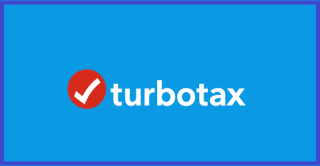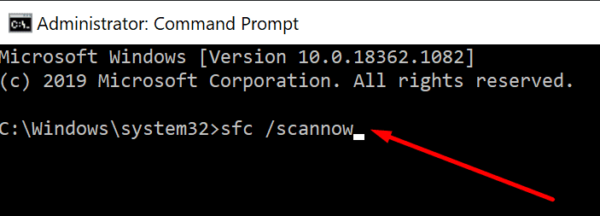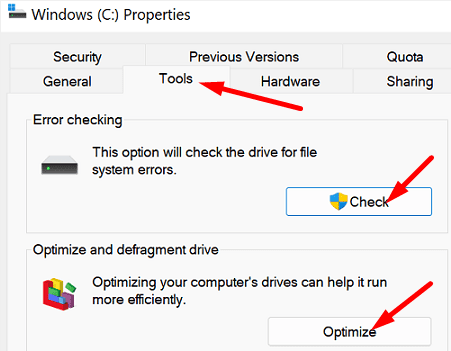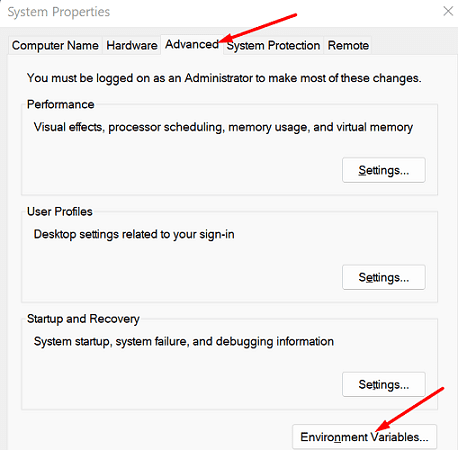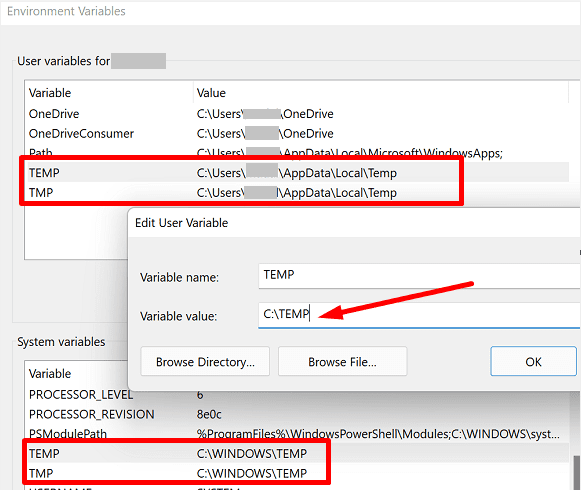Hàng triệu người dùng dựa vào TurboTax để khai thuế trực tuyến. TurboTax không phải là một công cụ rẻ tiền và bạn sẽ mong đợi mọi thứ chạy trơn tru sau khi mua nó. Nhưng đôi khi, bạn có thể cần thực hiện một số công việc khắc phục sự cố trước khi đưa công cụ vào hoạt động. Ví dụ: tải xuống và cài đặt TurboTax trên Windows có thể không phải lúc nào cũng hoạt động. Hãy xem bạn có thể làm gì để giải quyết vấn đề.
Thực hiện việc này nếu bạn không thể tải xuống hoặc cài đặt TurboTax trên Windows
Chạy Công cụ RegPermissionFix của Intuit
Intuit đã phát triển một công cụ sửa chữa nhanh cho phép người dùng tự động khắc phục các sự cố ngăn Windows tải xuống và cài đặt TurboTax. Bạn có thể tải xuống công cụ RegPermissionFix từ Intuit.
Sau khi tải xuống công cụ RegPermissionFix, hãy đóng tất cả các tiến trình Intuit đang chạy ở chế độ nền. Khởi chạy Trình quản lý tác vụ , nhấp vào tab Quy trình và tìm tất cả các quy trình liên quan đến Intuit . Nhấp chuột phải vào chúng và chọn Kết thúc nhiệm vụ .
Sau đó, nhấp vào tab Chi tiết và tìm quy trình MSIexec.exe . Buộc dừng nó lại. Sau khi đóng tất cả các quy trình nền liên quan đến Intuit, hãy chạy công cụ RegPermissionFix. Khởi động lại máy tính của bạn và kiểm tra xem bạn có thể cài đặt TurboTax hay không.
Kiểm tra lỗi ổ đĩa của bạn
Tệp hệ thống bị hỏng hoặc bị thiếu có thể ngăn bạn cài đặt phần mềm mới trên máy tính của mình. Chạy các lệnh DISM và SFC, sau đó kiểm tra đĩa của bạn để tìm lỗi.
- Khởi chạy Command Prompt với quyền quản trị.
- Chạy lần lượt các lệnh sau:
- DISM.exe / Trực tuyến / Dọn dẹp-Hình ảnh / Khôi phục sức khỏe
- sfc / scannow
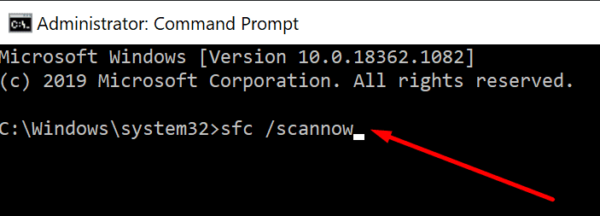
- Sau đó, đi tới PC này và nhấp chuột phải vào ổ đĩa hệ điều hành của bạn .
- Chọn Thuộc tính .
- Nhấp vào tab Công cụ .
- Nhấn nút Kiểm tra trong phần Kiểm tra lỗi .
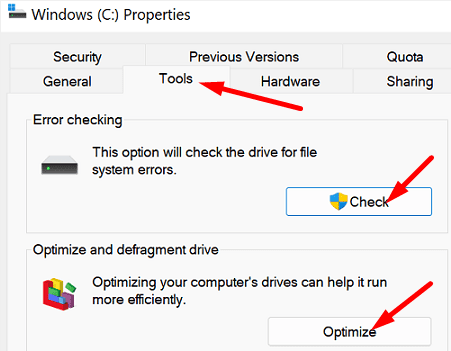
Sau đó, nhấp chuột phải vào tệp cài đặt TurboTax và chọn Run as Administrator .
Buộc dừng tất cả các chương trình nền
Kết thúc hoàn toàn tất cả các tiến trình không cần thiết đang chạy trong nền và thử cài đặt lại TurboTax. Xung đột phần mềm có thể khiến bạn không thể cài đặt TurboTax.
Mở Trình quản lý tác vụ , chuyển đến tab Quy trình và buộc dừng tất cả các ứng dụng và chương trình không cần thiết đang chạy trong nền. Ngoài ra, bạn cũng có thể dọn dẹp khởi động máy của mình . Kiểm tra xem bạn có thể cài đặt TurboTax không.
Thay đổi các biến môi trường TMP và TEMP
Hãy thử thay đổi các biến môi trường của bạn thành C: \ TEMP và kiểm tra xem bạn có nhận thấy bất kỳ thay đổi nào không.
- Nhấp vào biểu tượng Tìm kiếm và nhập môi trường .
- Sau đó, nhấp đúp vào Chỉnh sửa Biến Môi trường Hệ thống .
- Trong cửa sổ Thuộc tính Hệ thống mới , nhấp vào tab Nâng cao .
- Nhấp vào nút Biến môi trường .
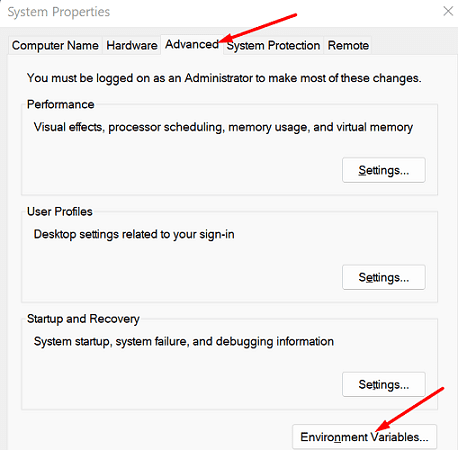
- Một cửa sổ mới sẽ bật lên, các giá trị biến môi trường người dùng hiện tại ở trên cùng, trong khi các biến hệ thống ở dưới cùng.
- Tìm các giá trị TEMP và TMP .
- Chọn từng mục nhập và sau đó nhấp vào nút Chỉnh sửa .
- Thay đổi giá trị Biến thành C: \ TEMP .
- Lưu ý quan trọng : Chỉ thay đổi giá trị biến, không thay đổi tên biến.
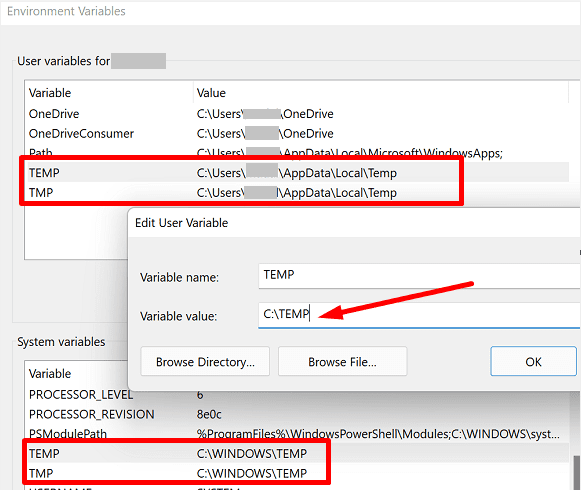
- Lưu cài đặt và đóng tất cả các cửa sổ hộp thoại.
Các thay đổi về biến môi trường áp dụng ngay lập tức, không cần khởi động lại máy tính của bạn. Kiểm tra xem bạn có thể cài đặt TurboTax không. Nếu sự cố vẫn tiếp diễn, hãy tắt phần mềm chống vi-rút của bạn và thử lại. Đừng quên bật lại phần mềm chống vi-rút của bạn sau khi cài đặt TurboTax.
Sự kết luận
Nếu bạn không thể tải xuống hoặc cài đặt TurboTax trên máy tính Windows của mình, hãy chạy công cụ khắc phục sự cố RegPermissionFix của Intuit. Sau đó, chạy DISM và SFC để phát hiện và sửa chữa các lỗi tệp hệ thống bị hỏng hoặc bị lỗi. Ngoài ra, buộc dừng tất cả các chương trình nền. Nếu sự cố vẫn tiếp diễn, hãy thay đổi các biến môi trường TMP và TEMP của bạn.
Các giải pháp này có giúp bạn khắc phục sự cố và cài đặt TurboTax trên máy tính của mình không? Phương pháp nào hiệu quả với bạn? Cho chúng tôi biết trong các ý kiến dưới đây.